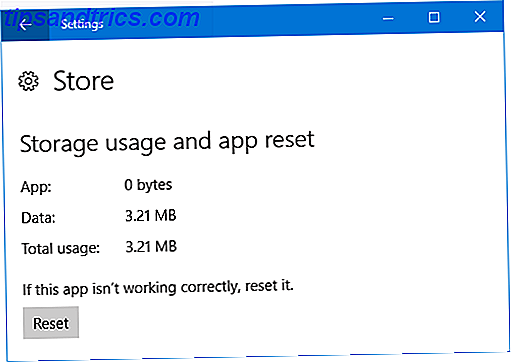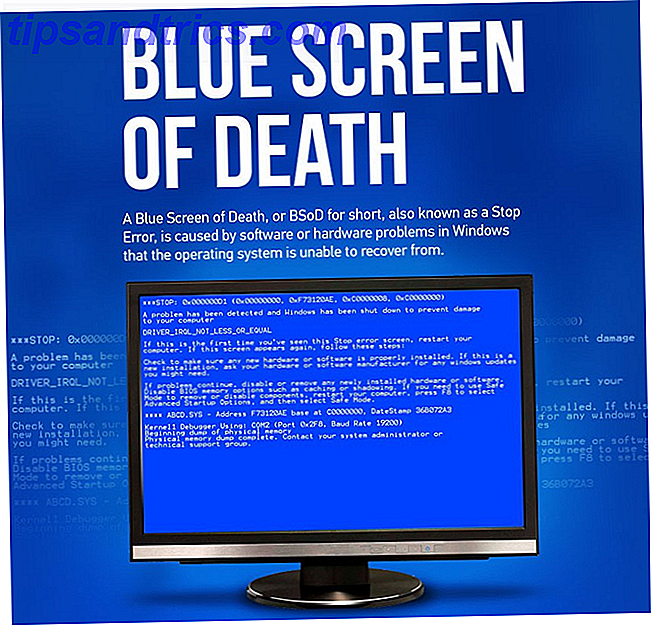Vi har dækket 8 trin for at genvinde kontrollen med din Facebook-fortrolighed i del 1 8 trin til at genvinde kontrollen med din Facebook-privatliv 8 trin til at genvinde kontrollen med din Facebook-fortrolighed Læs mere. Hvis du ikke allerede har læst det, skal du læse det, da vi dækkede principperne om beskyttelse af personlige oplysninger i søgeresyn, fotos og videoer, relationer og kontaktoplysninger.
Vi har dækket 8 trin for at genvinde kontrollen med din Facebook-fortrolighed i del 1 8 trin til at genvinde kontrollen med din Facebook-privatliv 8 trin til at genvinde kontrollen med din Facebook-fortrolighed Læs mere. Hvis du ikke allerede har læst det, skal du læse det, da vi dækkede principperne om beskyttelse af personlige oplysninger i søgeresyn, fotos og videoer, relationer og kontaktoplysninger.
Lad os nu gå videre med de næste trin vedrørende Facebook-privatlivskontrol i forbindelse med applikationer, venner, nyhedsfeed, vægposter, grupper, annoncer og afslutning af Facebook.
# 9: Styr hvad dine venner kan dele om dig
Som forklaret tidligere 10 Solidt tips til beskyttelse af din Facebook-beskyttelse 10 Solidt tips til beskyttelse af din Facebook-privatliv Læs mere, dine Facebook-venner kan afsløre oplysninger om dig til applikationer efter eget valg, selvom du selv ikke bruger disse applikationer . Et typisk eksempel er, når dine venner bruger et fødselsdagsprogram, der minder dem om fødselsdagen, så de kan sende dig et kort eller en gave.
Desværre betyder det også, at de afslører dine religiøse, seksuelle og politiske præferencer samt andre personlige oplysninger om dig. Fødselsoplysninger bliver også misbrugt af finansielle svindlere. Alt dette kan deles via mere end 500.000 applikationer med mere end 1 million udviklere fra over 180 lande.

Hvis du ikke vil gøre det, skal du gå til Privacy Settings > Applications og Websites side. Klik på Rediger indstillinger for, hvad dine venner kan dele om dig . Vælg, hvad du vil dele eller fjerne markeringen af alle bokse for maksimal privatliv.
# 10: Reducer synligheden af dine Facebook-venskaber
Din venneliste er synlig for alle på Facebook som standard. Nogle mennesker gennemsøger andres venner til voyeuristiske eller markedsføringsmæssige formål. Desværre anser Facebook nu din venneliste som "offentligt tilgængelig information", så der er ingen måde at skjule det helt. Du kan gøre det lidt sværere for fremmede at se din venneliste. Gå til din profilside, klik på blyantikonet ud for din Venner-boks, og fjern markeringen i feltet Vis vensliste til alle .

Bemærk, at din venneliste stadig er synlig for alle applikationer (og deres udviklere) samt til alle, der kender dit Facebook brugernavn eller ID.
# 11: Fjern ubrugte programmer
Som forklaret i "9. Fortrolighed fra dine applikationer "i den oprindelige vejledning 10 Solidt tips til beskyttelse af din Facebook-beskyttelse 10 Solidt tips til beskyttelse af din Facebook-privatliv Læs mere, du bør gennemgå listen over programmer, du har autoriseret på Facebook, og fjerne ubrugte apps.

Gå til Indstillinger > Programindstillinger i topmenuen, og gennemgå alle programmer, der er angivet ved at vælge Autoriseret, Tilladt til indlæg og Tilladte Tilladelser fra rullemenuen.
# 12: Minimer publicering Seneste aktivitet til nyhedsfeed
Evnen til at kontrollere Nyhedsaktivitets nyhedsfeed på din væg som beskrevet i "5. Styr automatiske vægindlæg og opdateringer af nyhedsfeeds "i den oprindelige vejledning 10 Solidt tips til beskyttelse af din Facebook-beskyttelse 10 Solidt tips til beskyttelse af din Facebook-beskyttelse Læs mere er nu fjernet fra Facebook. Derfor er der ingen måde at stoppe anmeldelser, der vises på din væg, når du tilføjer en ny ven, kommenterer eller som en vens status, note, foto, video eller link.

Du kan dog stadig stoppe visse typer anmeldelser, der vises som Nylig aktivitet på dit nyhedsfeed. Dette omfatter meddelelser, når du bliver fan af en side, RSVPed til en begivenhed, modtager en gave, deltager i en gruppe eller er mærket i et foto eller en video. For at gøre dette skal du gå til Indstillinger > Programindstillinger fra topmenuen og ændre rullemenuen til Tilladt til indlæg . For hver af de applikationer, der er anført nedenfor, skal du klikke på Rediger indstillinger, Yderligere tilladelser og afmarkere feltet Publicer til strømme .
- Annoncer og sider
- Udvikler
- Begivenheder
- Gaver
- grupper
- Links
- Billeder og videoer
Der er to yderligere punkter at bemærke:
- Væg-til-væg indlæg med en ven er kun synlige for fælles venner af begge.
- Du kan stadig manuelt fjerne alle Nyhedsfeed-indlæg fra din væg.
# 13: Kontrol Privacy of Wall Posts
Dine Facebook-statusmeddelelser kan nu være offentlige og søgbare fra eksterne søgemaskiner som Google. Du kan også indstille Facebook privatlivskontrol pr. Post, men det er bedre at angive standard privatlivsindstillinger for dine vægposter. Gå til Beskyttelse af personlige oplysninger > Profiloplysninger, og vælg Kun venner for indlæg af mig .

Dernæst for at kontrollere din privatlivets fred, skal du gå til din profilside og klikke på linket Indstillinger under knappen Share. Klik derefter på Indstillinger . Her kan du kontrollere, om dine venner kan skrive til din væg og hvem der kan se vægposter foretaget af dine venner.

Det er bedre at begrænse, hvem der ser vægposter lavet af dine venner. For eksempel kan kollegiekammerater skrive ting på din væg, der måske ikke passer til et professionelt publikum.
# 14: Skjul gruppemedlemmer i din profilinformation
Grupperne, som du er medlem af, er angivet i din profil. Hvis du vil fjerne dem fra din profil, skal du gå til Indstillinger > Programindstillinger fra topmenuen og klikke på Rediger indstillinger for gruppeprogrammet .

Klik på (fjern) for at fjerne Gruppemedlemmer fra Info-sektionen i din profil. Angiv privatlivsniveauet for synligheden af dine gruppemedlemmer til Only Me .
Bemærk, at når du sender en besked til en Gruppes mur, vil en meddelelse stadig blive offentliggjort på din profil. Dette trin gør blot listen over grupper usynlig på fanen Profilside Info .
# 15: Undgå at dukke op i reklamer
Der er ingen ændringer i Facebook-privatlivets fred vedrørende annoncer, men placeringen for at få adgang til disse indstillinger er ændret. Gå nu til Indstillinger > Kontoindstillinger, og klik på fanen Facebook-annoncer .

Indstil begge muligheder under Annoncer vist ved tredjeparts applikationer og Annoncer vist af Facebook til Ingen for at undgå at blive vist i nogen annoncer på Facebook.
# 16: Forstå forskel mellem deaktivering og sletning af konto
Disse ændringer af personlige oplysninger i Facebook har fået nogle brugere til at afslutte Facebook helt og holdent. Hvis du beslutter at Facebook ikke er din kop te, skal du forstå forskellen mellem at deaktivere og slette din Facebook-konto.
![]()
Fra Indstillinger > Kontoindstillinger vil du se en mulighed for at deaktivere konto . Deaktivering sætter simpelthen din Facebook-konto i en suspenderet tilstand. Alle dine profiloplysninger, billeder, venner og vægposter forbliver intakte på Facebook-servere, men er ikke tilgængelige for andre Facebook-brugere, herunder dine venner. Du kan genoptage at bruge Facebook som før ved blot at logge ind på Facebook igen.
Hvis du ønsker at slette din konto permanent, skal du indsende din anmodning på denne side. Dette fjerner al din information fra Facebooks servere, og der er ingen mulighed for at få adgang til eller gendanne din konto og profiloplysninger igen.
Dette supplerer vores guide til, hvordan du kan genvinde dit privatliv i Facebook i det omfang det er muligt, samtidig med at du forklarer, hvilke Facebook-privatlivskontroller der ikke længere er tilgængelige. Hvordan påvirker disse ændringer din Facebook-oplevelse? Har du andre tips til at dele? Shout ud i kommentarerne!